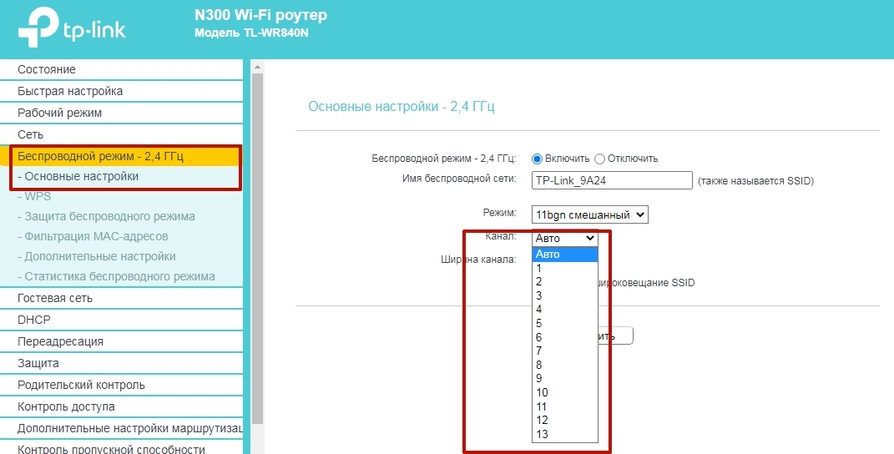
Wi-Fi сеть в наши дни стала неотъемлемой частью нашей повседневной жизни. Однако, иногда бывает так, что компьютер не может обнаружить доступные беспроводные сети. Это может быть причиной множества неудобств, ведь без подключения к Wi-Fi невозможно получить доступ к интернету, обновить программное обеспечение или просто отправить электронную почту.
Существует несколько возможных причин, по которым компьютер может не видеть Wi-Fi сеть. Во-первых, может быть проблема с самим Wi-Fi роутером или модемом. В таком случае стоит проверить работоспособность и настройки сетевого оборудования, а также убедиться, что оно включено и правильно подключено к сети электропитания.
Во-вторых, причиной может быть неправильная настройка Wi-Fi сети на компьютере. В этом случае следует пройти в настройки сетевого подключения и убедиться, что они соответствуют параметрам вашей сети (например, имя сети и пароль).
Кроме того, возможно, проблема связана с драйверами сетевой карты. Драйверы – это программное обеспечение, которое необходимо для корректной работы аппаратного обеспечения компьютера. Если драйверы устарели, повреждены или отсутствуют, компьютер может не обнаруживать Wi-Fi сеть. В таком случае рекомендуется обновить или переустановить драйверы сетевой карты.
В итоге, если компьютер не видит доступные беспроводные сети, причина может быть в неисправности оборудования, неправильной настройке сети или проблемах с драйверами. В любом случае, для решения проблемы рекомендуется провести диагностику сети, проверить и настроить сетевое подключение, а при необходимости обновить драйверы. Возможно, это поможет восстановить соединение с Wi-Fi и вернуть вам доступ к интернету и другим онлайн-ресурсам.
Почему компьютер не видит Wi-Fi сеть и как это исправить
Существует несколько причин, по которым ваш компьютер может не видеть Wi-Fi сеть. Ошибки настройки, проблемы с оборудованием или настройки безопасности могут быть причинами отсутствия сигнала Wi-Fi на вашем устройстве. Чтобы исправить эту проблему, можно попробовать следующие решения:
- Проверить, что Wi-Fi адаптер включен и работает правильно. Убедитесь, что переключатель или клавиша активации Wi-Fi на вашем устройстве находится в положении «Включено».
- Проверить настройки сети. Убедитесь, что ваш компьютер настроен на поиск доступных сетей Wi-Fi. Вы можете проверить это в настройках сети вашей операционной системы.
- Перезагрузить модем и роутер. Иногда проблемы с Wi-Fi могут быть связаны с неполадками в сетевом оборудовании. Попробуйте перезагрузить модем и роутер, чтобы устранить возможные проблемы.
- Убедиться, что вы входите в правильную Wi-Fi сеть. Проверьте, что имя (SSID) Wi-Fi сети, к которой вы пытаетесь подключиться, соответствует тому, который вы видите в списке доступных сетей.
- Обновить драйверы Wi-Fi адаптера. Устаревшие драйверы могут вызывать проблемы с подключением к Wi-Fi сети. Обновите драйверы вашего Wi-Fi адаптера, чтобы исправить эту проблему.
Если эти решения не помогли, возможно, вам понадобится получить поддержку от профессионалов. Обратитесь к специалисту по компьютерным сетям или провайдеру Интернета, чтобы получить дополнительную помощь при настройке Wi-Fi сети.
Причины, по которым компьютер может не обнаруживать Wi-Fi сеть:
- Неправильные настройки сетевого адаптера: если настройки Wi-Fi адаптера на компьютере заданы неправильно, то возможность обнаружить беспроводную сеть будет ограничена.
- Проблемы с аппаратным обеспечением: неисправности или повреждения в антенне Wi-Fi адаптера, или несовместимость с оборудованием могут привести к отсутствию обнаружения сети.
- Отключенный или неисправный Wi-Fi адаптер: если Wi-Fi адаптер на компьютере отключен или не работает из-за неисправности, то компьютер не сможет обнаружить беспроводную сеть.
- Сбой в драйвере Wi-Fi адаптера: несовместимость или отсутствие обновленных драйверов может вызывать проблемы с обнаружением безопасных Wi-Fi сетей.
- Неподходящая конфигурация файрвола или антивирусного программного обеспечения: некоторые настройки файрвола или антивирусного ПО могут блокировать обнаружение Wi-Fi сетей.
- Слишком большое расстояние до беспроводного маршрутизатора: если компьютер находится слишком далеко от маршрутизатора, сигнал Wi-Fi может быть слабым и не обнаруживаться.
- Проблемы с беспроводным маршрутизатором: неисправности или неправильные настройки маршрутизатора могут привести к тому, что компьютер не сможет обнаружить его Wi-Fi сеть.
- Скрытое имя сети (SSID): если маршрутизатор скрыл имя своей сети, то компьютер не сможет обнаружить ее автоматически.
Учитывая вышеперечисленные причины, чтобы компьютер мог обнаружить Wi-Fi сеть, нужно проверить настройки сетевого адаптера, убедиться в работоспособности аппаратного обеспечения, включить Wi-Fi адаптер, обновить драйверы, а также убедиться, что настройки файрвола и антивирусного ПО не блокируют обнаружение сетей. Также рекомендуется находиться в пределах приемлемого расстояния от маршрутизатора и убедиться, что имя сети не скрыто.
Ошибки в настройках Wi-Fi:
В случае, если ваш компьютер не обнаруживает Wi-Fi сеть, одной из причин может быть ошибка в настройках Wi-Fi.
Первым делом, проверьте правильность введенного пароля для подключения к сети. Зачастую неправильно указанный пароль становится преградой для успешного подключения.
Также стоит убедиться, что выбранный метод безопасности (например, WEP, WPA, WPA2) соответствует настройкам вашей сети. Неверный выбор может привести к невозможности подключения.
Если вы не видите доступных Wi-Fi сетей, проверьте настройки вашего беспроводного адаптера. Убедитесь, что он включен и правильно настроен.
Помимо этого, возможны ошибки в настройке IP адреса или DNS сервера. Проверьте настройки сетевых подключений и убедитесь в их правильности.
Если все настройки выглядят правильно, но проблема остается, попробуйте перезагрузить беспроводной маршрутизатор или обратиться к его администратору для проверки его настроек.
Не стоит забывать, что проблемы с Wi-Fi могут быть вызваны не только ошибками в настройках, но и другими физическими причинами, такими как неправильное функционирование адаптера или дефект беспроводного маршрутизатора.
Проблемы с оборудованием:
Также может возникнуть проблема с драйверами Wi-Fi адаптера. Убедитесь, что у вас установлена последняя версия драйверов для адаптера. Если нет, обновите драйверы через центр обновлений операционной системы или загрузите их с официального сайта производителя адаптера.
Если проблема не устраняется после проверки оборудования и обновления драйверов, возможно, проблема связана с самим адаптером Wi-Fi. В этом случае, попробуйте подключиться к другой Wi-Fi сети или использовать другой компьютер для проверки, работает ли адаптер корректно.
Вмешательство других устройств:
Иногда компьютер не может обнаружить Wi-Fi сеть из-за вмешательства других устройств. Вот несколько возможных причин:
- Перегруженность сети: Если на вашем роутере подключено множество устройств, это может вызывать проблемы с обнаружением Wi-Fi сети вашим компьютером. Попробуйте отключить некоторые устройства или ограничить количество подключений, чтобы сеть стала более стабильной.
- Интерференция: Наличие других беспроводных устройств, таких как микроволновые печи, беспроводные телефоны или Bluetooth устройства, может привести к интерференции с Wi-Fi сигналом и ослабить его силу. Попробуйте переместить роутер или устройство ближе друг к другу или отключить источники возможной интерференции.
- Проблемы с роутером: Некоторые роутеры имеют ограничения на количество подключений или требуют периодической перезагрузки. Перезагрузите роутер и проверьте его настройки, чтобы убедиться, что все параметры правильно настроены.
- Проблемы среды: Если вы находитесь в отдаленном месте или застройке, где сигнал Wi-Fi не может достичь вашего компьютера, то он не сможет обнаружить Wi-Fi сеть. Попробуйте переместиться ближе к роутеру или установите усилитель сигнала, чтобы расширить его покрытие.
Если после проверки этих факторов ваш компьютер все еще не обнаруживает Wi-Fi сеть, возможно, причина кроется в других проблемах, таких как драйверы Wi-Fi адаптера или неполадки на уровне операционной системы. Рекомендуется обратиться к специалисту или провайдеру интернета для получения дополнительной помощи.
Как исправить проблему и обнаружить Wi-Fi сеть:
Если ваш компьютер не обнаруживает Wi-Fi сеть, есть несколько шагов, которые вы можете предпринять для исправления проблемы:
- Проверьте подключение Wi-Fi: убедитесь, что Wi-Fi адаптер включен и правильно подключен к компьютеру.
- Перезагрузите маршрутизатор: попробуйте перезагрузить маршрутизатор и дайте ему некоторое время для перезагрузки.
- Проверьте настройки маршрутизатора: убедитесь, что настройки вашего маршрутизатора правильно сконфигурированы. Проверьте, есть ли устройство на блок-листе или ограничено ли количество подключенных устройств.
- Проверьте настройки безопасности Wi-Fi: убедитесь, что настройки безопасности вашей Wi-Fi сети правильно сконфигурированы. Проверьте, используете ли вы правильный пароль.
- Обновите драйверы Wi-Fi адаптера: проверьте обновления для своего Wi-Fi адаптера и установите последние драйверы, чтобы устранить возможные проблемы с совместимостью или ошибками драйвера.
- Проверьте рабочую способность Wi-Fi адаптера: проверьте, работает ли ваш Wi-Fi адаптер, подключив его к другому компьютеру или устройству.
- Перезапустите службы Wi-Fi: попробуйте перезапустить службы Wi-Fi на вашем компьютере, используя команду «services.msc» и перезагрузив связанные службы.
- Сбросьте настройки сети: если все вышеперечисленные шаги не помогли, попробуйте сбросить настройки сети на вашем компьютере и настроить Wi-Fi сеть заново.
Если ни один из этих шагов не помог, возможно, проблема связана с вашим Wi-Fi адаптером или маршрутизатором. В этом случае, обратитесь за помощью к специалисту или службе поддержки.
Проверить настройки Wi-Fi:
Если ваш компьютер не обнаруживает Wi-Fi сеть, первым делом стоит проверить настройки Wi-Fi.
1. Убедитесь, что Wi-Fi на компьютере включен. Для этого обычно есть кнопка на корпусе ноутбука или комбинация клавиш на клавиатуре. В случае настольного компьютера убедитесь, что Wi-Fi адаптер подключен и включен.
2. Проверьте, правильно ли настроен профиль Wi-Fi сети. Зайдите в настройки Wi-Fi и убедитесь, что выбрана правильная сеть и сохранены правильные учетные данные (имя и пароль).
3. Проверьте, работает ли Wi-Fi роутер. Попробуйте подключить другое устройство к той же сети Wi-Fi, чтобы убедиться, что проблема не в самом роутере.
4. Проверьте, есть ли какие-либо преграды между компьютером и роутером, которые могут ослабить сигнал Wi-Fi. Возможно, стены или другие объекты мешают полноценному приему сигнала.
5. Убедитесь, что драйверы Wi-Fi адаптера установлены и актуальны. Если драйвер не установлен или устарел, компьютер может не обнаруживать Wi-Fi сеть. Зайдите в настройки устройства и обновите драйверы Wi-Fi адаптера.
Если после проверки настроек Wi-Fi компьютер все еще не обнаруживает сеть, возможно проблема лежит в другом аспекте сетевого соединения. В таком случае рекомендуется обратиться к специалисту или проводить дополнительные диагностические процедуры для выявления корневой причины проблемы.
Проверить оборудование:
Прежде чем приступать к исправлению проблемы с обнаружением Wi-Fi сети компьютером, необходимо проверить некоторые аспекты вашего оборудования:
- Убедитесь, что Wi-Fi адаптер компьютера включен. В большинстве случаев есть специальная кнопка или сочетание клавиш на клавиатуре для включения/выключения Wi-Fi;
- Проверьте, что на компьютере установлены все необходимые драйвера для работы с Wi-Fi адаптером. Вы можете проверить обновления драйвера в менеджере устройств;
- Если у вас встроенный Wi-Fi модуль, убедитесь, что он активирован в BIOS компьютера;
- Проверьте работу других устройств в вашей Wi-Fi сети. Если другие устройства подключены успешно, проблема скорее всего в компьютере;
- Попробуйте подключиться к другой Wi-Fi сети с компьютера. Это позволит определить, есть ли проблема с конкретной сетью или проблема общая;
- Проверьте наличие физических повреждений в Wi-Fi адаптере или антенне, если таковая предусмотрена;
- Если у вас используется внешний Wi-Fi адаптер, проверьте правильность его подключения к компьютеру;
Устранить вмешательство других устройств:
Если ваш компьютер не обнаруживает Wi-Fi сеть, проблемой может быть вмешательство других устройств, которые работают на той же частоте. Вот несколько способов устранить эту проблему:
1. Проверьте ближайшие устройства:
Возможно, в вашем доме или офисе находятся другие устройства, такие как микроволновая печь, беспроводная телефонная станция или беспроводной роутер, которые работают на той же частоте, что и ваш Wi-Fi роутер. Попробуйте временно выключить эти устройства или переместить их подальше от роутера.
2. Измените канал Wi-Fi:
Wi-Fi роутеры работают на разных каналах, и вам может помочь сменить канал на менее загруженный. Для этого вам нужно зайти в настройки своего роутера через веб-браузер и найти раздел с настройками Wi-Fi. Там вы сможете изменить канал с автоматического на определенный.
3. Усилите сигнал Wi-Fi:
Если ваш роутер находится слишком далеко от компьютера или есть множество преград между ними, это может ослабить сигнал Wi-Fi. Рядом с роутером вы можете установить усилитель Wi-Fi сигнала или использовать репитер, который будет усиливать сигнал в нужных местах. Также, установка роутера на более высокой точке, например, на верхнем этаже, может помочь повысить сигнал Wi-Fi.
Устранив вмешательство других устройств, вы повышаете шансы на обнаружение Wi-Fi сети вашим компьютером. Если эти способы не помогли, возможно проблема в самом компьютере или Wi-Fi адаптере, и вам стоит обратиться за помощью к специалисту.
Вопрос-ответ:
Почему мой компьютер не может обнаружить Wi-Fi сеть?
Есть несколько возможных причин, по которым компьютер может не обнаруживать Wi-Fi сеть. Первая причина может быть связана с отключенным Wi-Fi на компьютере. Убедитесь, что ваш Wi-Fi включен и активен. Вторая причина может быть связана с неполадками в вашем маршрутизаторе или модеме. Попробуйте перезагрузить их и проверьте, работает ли Wi-Fi с других устройств. Третья причина может быть связана с проблемами в самом компьютере — возможно, драйверы Wi-Fi не установлены или устарели. Обновите драйверы или переустановите их, чтобы исправить эту проблему. Если ничего не помогает, возможно, проблема связана с устройством Wi-Fi на вашем компьютере — попробуйте подключиться к другой Wi-Fi сети или использовать внешний адаптер Wi-Fi.
Какую кнопку нужно нажать, чтобы включить Wi-Fi на компьютере?
Кнопка для включения Wi-Fi на компьютере может различаться в зависимости от производителя и модели. На некоторых ноутбуках может быть отдельная кнопка или переключатель для включения Wi-Fi. Обычно они расположены на передней или боковой панели ноутбука. На стационарных компьютерах может быть встроенный переключатель Wi-Fi в мониторе или на корпусе системного блока. При отсутствии отдельной кнопки, вы можете попробовать нажать комбинацию клавиш на клавиатуре, такую как «Fn» + «Wi-Fi символ». В случае наличия внешнего адаптера Wi-Fi, проверьте его наличие и подключите к компьютеру, если это необходимо.
Как перезагрузить маршрутизатор и модем для решения проблемы отсутствия Wi-Fi сети?
Для перезагрузки маршрутизатора или модема, вам сначала нужно отключить их от источника питания. Выключите их, вынув шнур питания или отсоединив их от розетки. Подождите около 10-15 секунд, чтобы убедиться, что все электрические компоненты предыдущей работы на устройствах отключены. После этого снова подсоедините их к питанию и включите. Дождитесь, пока модем или маршрутизатор полностью загрузится и начнет работу. Это может занять несколько минут. После перезагрузки проверьте, работает ли Wi-Fi сеть на компьютере.
Как узнать, почему компьютер не обнаруживает Wi-Fi сеть?
Если компьютер не обнаруживает Wi-Fi сеть, причин может быть несколько. Во-первых, проверьте, включен ли Wi-Fi на компьютере. Во-вторых, убедитесь, что вы находитесь в зоне действия сети и сигнал достаточно сильный. Также, возможно, проблема в самом роутере, например, он перегружен или неисправен. Чтобы точно определить причину, можно попробовать подключиться к другой Wi-Fi сети или кабелем.
Как исправить проблему с обнаружением Wi-Fi сети компьютером?
Если компьютер не обнаруживает Wi-Fi сеть, вот несколько действий, которые можно предпринять для исправления проблемы. Во-первых, проверьте, что Wi-Fi включен на компьютере и сигнал сети достаточно сильный. Попробуйте перезагрузить роутер — это может помочь. Если это не помогает, проверьте, что все драйвера Wi-Fi на компьютере установлены и обновлены. Также может помочь сброс настроек сетевого адаптера. Если эти меры не помогают, возможно, проблема в самом роутере или в провайдере интернета, в таком случае лучше обратиться к специалистам.